如何在sqlserver2005自动备份数据库到其他服务器
SQL Server 2005中可以使用维护计划来为数据库自动备份,减少数据库管理员的工作负担。其使用方法如下:
(1)启动sql server Management Studio,在对象资源管理器窗口里选择管理——维护计划选项。
2)右击维护计划,在弹出的快捷菜单里选择维护计划向导选项
3)弹出如图所示的维护计划向导对话框,单击下一步按钮
4)弹出如图所示选择目标服务器对话框,在名称文本框里可以输入维护计划的名称;在说明文本框里可以输入维护计划的说明文字;在服务器文本框里可以输入要使用的服务器名;最后选择正确的身份证信息,单击下一步按钮。
5)弹出如图所示选择维护任务对话框,在该对话框
里可以选择多种维护任务:检查数据库完整性、收缩数据库、重新生成或组织索引、更新统计信息、清除历史记录、执行sql
Server代理作业、备份数据库等。在本例中选择备份数据库(完整)复选框,其他维护任务的设置都大同小异。
一、备份数据库 1、打开SQL企业管理器,在控制台根目录中依次点开Microsoft SQL Server2、SQL Server组-->双击打开你的服务器-->双击打开数据库目录3、选择你的数据库名称(如论坛数据库Forum)-->然后点上面菜单中的工具-->选择备份数据库4、备份选项选择完全备份,目的中的备份到如果原来有路径和名称则选中名称点删除,然后点添加,如果原来没有路径和名称则直接选择添加,接着指定路径和文件名,指定后点确定返回备份窗口,接着点确定进行备份 搜索二、还原数据库1、打开SQL企业管理器,在控制台根目录中依次点开Microsoft SQL Server2、SQL Server组-->双击打开你的服务器-->点图标栏的新建数据库图标,新建数据库的名字自行取3、点击新建好的数据库名称(如论坛数据库Forum)-->然后点上面菜单中的工具-->选择恢复数据库4、在弹出来的窗口中的还原选项中选择从设备-->点选择设备-->点添加-->然后选择你的备份文件名-->添加后点确定返回,这时候设备栏应该出现您刚才选择的数据库备份文件名,备份号默认为1(如果您对同一个文件做过多次备份,可以点击备份号旁边的查看内容,在复选框中选择最新的一次备份后点确定)-->然后点击上方常规旁边的选项按钮5、在出现的窗口中选择在现有数据库上强制还原,以及在恢复完成状态中选择使数据库可以继续运行但无法还原其它事务日志的选项。在窗口的中间部位的将数据库文件还原为这里要按照你SQL的安装进行设置(也可以指定自己的目录),逻辑文件名不需要改动,移至物理文件名要根据你所恢复的机器情况做改动,如您的SQL数据库装在D:\Program Files\Microsoft SQL Server\MSSQL\Data,那么就按照您恢复机器的目录进行相关改动改动,并且最后的文件名最好改成您当前的数据库名(如原来是bbs_datamdf,现在的数据库是forum,就改成forum_datamdf),日志和数据文件都要按照这样的方式做相关的改动(日志的文件名是_logldf结尾的),这里的恢复目录您可以自由设置,前提是该目录必须存在(如您可以指定d:\sqldata\bbs_datamdf或者d:\sqldata\bbs_logldf),否则恢复将报错6、修改完成后,点击下面的确定进行恢复,这时会出现一个进度条,提示恢复的进度,恢复完成后系统会自动提示成功,如中间提示报错,请记录下相关的错误内容并询问对SQL操作比较熟悉的人员,一般的错误无非是目录错误或者文件名重复或者文件名错误或者空间不够或者数据库正在使用中的错误,数据库正在使用的错误您可以尝试关闭所有关于SQL窗口然后重新打开进行恢复操作,如果还提示正在使用的错误可以将SQL服务停止然后重起看看,至于上述其它的错误一般都能按照错误内容做相应改动后即可恢复三、收缩数据库一般情况下,SQL数据库的收缩并不能很大程度上减小数据库大小,其主要作用是收缩日志大小,应当定期进行此操作以免数据库日志过大1、设置数据库模式为简单模式:打开SQL企业管理器,在控制台根目录中依次点开Microsoft SQL Server-->SQL Server组-->双击打开你的服务器-->双击打开数据库目录-->选择你的数据库名称(如论坛数据库Forum)-->然后点击右键选择属性-->选择选项-->在故障还原的模式中选择“简单”,然后按确定保存2、在当前数据库上点右键,看所有任务中的收缩数据库,一般里面的默认设置不用调整,直接点确定3、收缩数据库完成后,建议将您的数据库属性重新设置为标准模式,操作方法同第一点,因为日志在一些异常情况下往往是恢复数据库的重要依据 四、设定每日自动备份数据库强烈建议有条件的用户进行此操作!1、打开企业管理器,在控制台根目录中依次点开Microsoft SQL Server-->SQL Server组-->双击打开你的服务器2、然后点上面菜单中的工具-->选择数据库维护计划器3、下一步选择要进行自动备份的数据-->下一步更新数据优化信息,这里一般不用做选择-->下一步检查数据完整性,也一般不选择4、下一步指定数据库维护计划,默认的是1周备份一次,点击更改选择每天备份后点确定5、下一步指定备份的磁盘目录,选择指定目录,如您可以在D盘新建一个目录如:d:\databak,然后在这里选择使用此目录,如果您的数据库比较多最好选择为每个数据库建立子目录,然后选择删除早于多少天前的备份,一般设定4-7天,这看您的具体备份要求,备份文件扩展名一般都是bak就用默认的6、下一步指定事务日志备份计划,看您的需要做选择-->下一步要生成的报表,一般不做选择-->下一步维护计划历史记录,最好用默认的选项-->下一步完成7、完成后系统很可能会提示Sql Server Agent服务未启动,先点确定完成计划设定,然后找到桌面最右边状态栏中的SQL绿色图标,双击点开,在服务中选择Sql Server Agent,然后点击运行箭头,选上下方的当启动OS时自动启动服务8、这个时候数据库计划已经成功的运行了,他将按照您上面的设置进行自动备份 修改计划:1、打开企业管理器,在控制台根目录中依次点开Microsoft SQL Server-->SQL Server组-->双击打开你的服务器-->管理-->数据库维护计划-->打开后可看到你设定的计划,可以进行修改或者删除操作 五、数据的转移(新建数据库或转移服务器)一般情况下,最好使用备份和还原操作来进行转移数据,在特殊情况下,可以用导入导出的方式进行转移,这里介绍的就是导入导出方式,导入导出方式转移数据一个作用就是可以在收缩数据库无效的情况下用来减小(收缩)数据库的大小,本操作默认为您对SQL的操作有一定的了解,如果对其中的部分操作不理解,可以咨询动网相关人员或者查询网上资料1、将原数据库的所有表、存储过程导出成一个SQL文件,导出的时候注意在选项中选择编写索引脚本和编写主键、外键、默认值和检查约束脚本选项2、新建数据库,对新建数据库执行第一步中所建立的SQL文件3、用SQL的导入导出方式,对新数据库导入原数据库中的所有表内容
可以利用数据库复制技术来实现数据同步更新 。SQL复制的基本元素包括出版服务器、订阅服务器、分发服务器、出版物和文章。 SQL SERVER 主要采用出版物、订阅的方式来处理复制。源数据所在的服务器是出版服务器,负责发表数据。出版服务器把要发表的数据的所有改变情况的拷贝复制到分发服务器,分发服务器包含有一个分发数据库,可接收数据的所有改变,并保存这些改变,再把这些改变分发给订阅服务器 。
主要有以下几个步骤:
1、配置出版服务器 :
(1)选中指定[服务器]节点 ;
(2)从[工具]下拉菜单的[复制]子菜单中选择[发布、订阅服务器和分发]命令 ;
(3)系统弹出一个对话框点[下一步]然后看着提示一直操作到完成;
(4)当完成了出版服务器的设置以后系统会为该服务器的树形结构中添加一个复制监视器。同时也生成一个分发数据库(distribution) 。
2、创建出版物 :
(1)选中指定的服务器;
(2)从[工具]菜单的[复制]子菜单中选择[创建和管理发布]命令;
(3)在弹出的对话框中选择要创建出版物的数据库,单击[创建发布] ;
(4)在[创建发布向导]的提示对话框中单击[下一步]系统就会弹出一个对话框,选择合适的复制类型;
(5)单击[下一步]系统要求指定可以订阅该发布的数据库服务器类型,SQLSERVER允许在不同的数据库如 ORACLE或ACCESS之间进行数据复制;
(6)单击[下一步]系统就弹出一个定义文章的对话框也就是选择要出版的表 ;
(7)点击[下一步]直到操作完成。
3、设计订阅 :
(1)选中指定的订阅服务器;
(2)从[工具]下拉菜单中选择[复制]子菜单的[请求订阅] ;
(3)按照单击[下一步]操作直到系统会提示检查SQL SERVER代理服务的运行状态,执行复制操作的前提条件是SQL SERVER代理服务必须已经启动;
(4)单击[完成],即可实现实时备份数据库。
最近在看联机从书,在看到sp_addumpdevice时无意间看到如下内容:
"
[@physicalname =] 'physical_name'
备份设备的物理名称。物理名称必须遵照操作系统文件名称的规则或者网络设备的通用命名规则,并且必须包括完整的路径。physical_name 的数据类型为 nvarchar(260),没有默认值,并且不能为 NULL。
当创建远程网络位置上的备份设备时,请确保在其下启动 SQL Server 的名称对远程的计算机有适当的写入能力。
B 添加网络磁盘备份设备
下面的示例显示一个远程磁盘备份设备。在其下启动 SQL Server 的名称必须对该远程文件拥有权限。
USE master
EXEC sp_addumpdevice 'disk', 'networkdevice', '\\servername\sharename\path\filenameext'
以前曾看到过有人问,怎么样才能将数据备份到网络上,一直没有答案,然后我就试验了一把
在服务器上建了一个目录,然后确保共享并有权限,如果需要建在共享目录下的目录下,那还得保证用户有权限
当然,SQLSERVER系统启动早于登录,一般用户会在登录中使用本地系统账户,我想在登录到系统之前一直是
administrator用户模拟,因此,我将登录的账户改为了网络用户,因为我公司有域,因此我将域用户设置为本机
的系统管理员,以确保该服务能启动
接下来更简单了:
sp_addumpdevice 'DISK','NetWork','\\server\d$\databak\xuzhbak'
go
backup database xuzh to network
得到的结果如下:
已处理 96 页,这些页属于数据库 'xuzh' 的文件 'xuzhP01'(位于文件 2 上)。
已处理 16 页,这些页属于数据库 'xuzh' 的文件 'xuzhP02'(位于文件 2 上)。
已处理 16 页,这些页属于数据库 'xuzh' 的文件 'xuzhS01'(位于文件 2 上)。
已处理 8 页,这些页属于数据库 'xuzh' 的文件 'xuzhS02'(位于文件 2 上)。
已处理 1 页,这些页属于数据库 'xuzh' 的文件 'xuzh_Log'(位于文件 2 上)。
BACKUP DATABASE 操作成功地处理了 137 页,花费了 0516 秒(2161 MB/秒)。
成功完成网络备份
另外,----------------------
实例说明:
环境:win2k+sqlserver 2K+查询分析器
SQLSERVER服务实例名称:mainserver
需要备份的数据库名称: msdb
本地机器名称(Client端):david
本地用户:zf 密码:123
本地域名:domain
本地提供备份需求的文件夹:e:\test
第一步: 建立共享文件夹
在程序代码中调用(或者CMD窗口) net share test=e:\test
或者用NetShareAdd这个API
简要说明:
net share : 是WINDOWS内部的网络命令。
作用:建立本地的共享资源,显示当前计算机的共享资源信息。
语法:参见 net share /
第二步: 建立共享信用关系
masterxp_cmdshell 'net use \\david\test 123 /user:domain\zf'
简要说明:
1:xp_cmdshell :是SQLSERVER的扩展存储过程。
作用,以操作系统命令行解释器的方式执行给定的命令字符串,
并以文本行方式返回任何输出。
语法:参见SQLSERVER联机帮助
2:net use : 是WINDOWS内部的网络命令。
作用,将计算机与共享资源连接或断开,或者显示关于计算机
连接的信息。该命令还控制持久网络连接。
语法:参见 net use /
第三步:备份数据库
backup database msdb to disk='\\david\test\msdbbak'
这个不需要说明吧,语法参见SQLSERVER联机帮助
第四步: 删除共享文件夹
在程序代码中调用(或者CMD窗口) net share test /delete
或者用NetShareDel这个API
结果:
已处理 1376 页,这些页属于数据库 'msdb' 的文件 'MSDBData'(位于文件 1 上)。
已处理 1 页,这些页属于数据库 'msdb' 的文件 'MSDBLog'(位于文件 1 上)。
BACKUP DATABASE 操作成功地处理了 1377 页,花费了 3653 秒(3086 MB/秒)。
这样mainserver服务器上的msdb就备份到了david机器的E:\test\msdbbak文件了,使用起来很简单吧?恢复数据库操作也是一样,只要将第三个步骤的语句改为'restore database msdb from disk='\\david\test\msdbbak'就可以啦。。你看完了也可以试试呀?!(最简单的测试工具查询分析器+CMD窗口)
备注:xp_cmdshell 这个扩展存储过程只能SA级别的用户调用,而且是SQLSERVER的安全隐患之一,许多DBA都喜欢将其删除或者禁用,所以开发人员使用时要倍加小心哦。
文章中的例子只是简要的说明了应如何利用扩展存储过程实现远程备份与恢复,没有涉及安全以及其他方面的考虑,希望读者在代码中自行完善。
原因有多种
1:没有设置自动备份计划
解决方案:添加自动备份计划
2:自动备份计划有效性没有勾对
解决方案: 在备份计划窗口:勾中Enable Schedule
3:自动备份计划选择的数据库不准确,或者默认选择了master数据库
解决方案:修改备份计划,重新选择数据库或者删除现有备份计划,重新添加自动备份计划
4:SQL Server Agent 服务停止
解决方案:启动SQL Server Agent 服务即可,如果不能正常启动该服务,则需要重新修复数据,提醒大家必须提前做好原因数据的备份(冷备份)

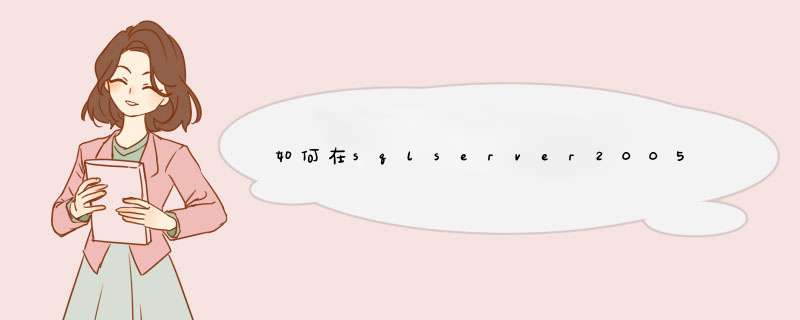





0条评论